教你安装如何摄像头驱动
摄像头驱动手动安装
将摄像头连接到电脑有效的USB接口上,系统将会提示找到新硬件,并弹出产品安装向导:
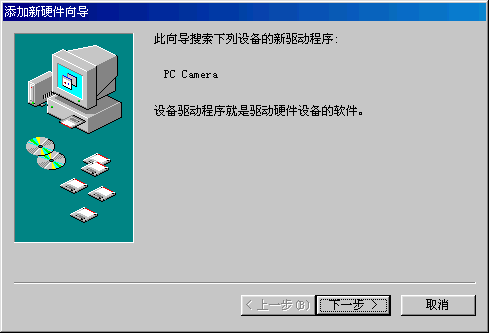
教你安装如何摄像头驱动
按照提示:点击“下一步”
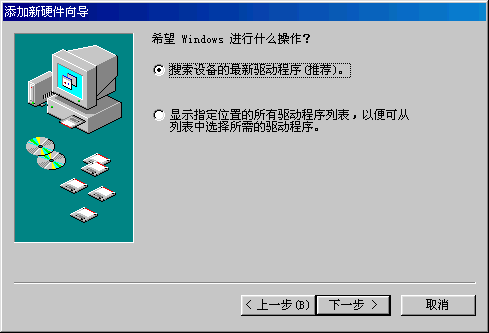
教你安装如何摄像头驱动
按照提示搜索最新驱动程序。点击下一步:
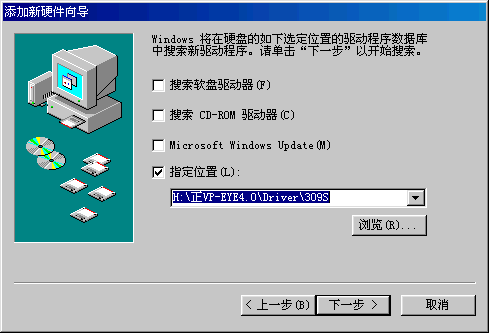
教你安装如何摄像头驱动
指定与产品型号对应的驱动程序位置:产品型号请见包装盒条型码最后几位,如 FL-309PI,请将驱动批定到光盘中的309目录就可以了:
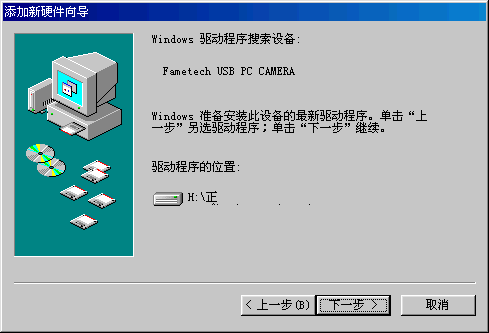
教你安装如何摄像头驱动
点击下一步完成产品驱动安装:
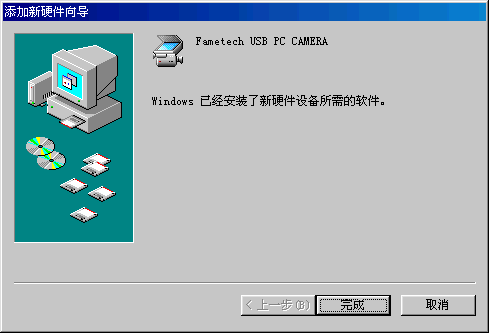
教你安装如何摄像头驱动
注意:在产品驱动自动或手动的安装过程中出现如图的提示,请点“继续安装”
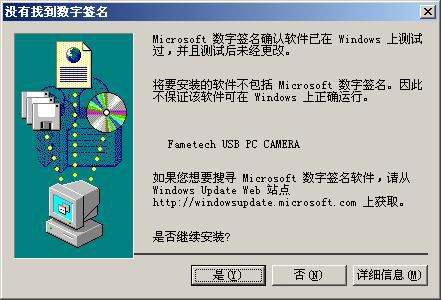
教你安装如何摄像头驱动#p#副标题#e#
如果出现以下窗口教你安装如何摄像头驱动
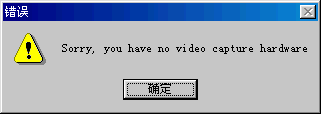
则说明你的摄像头可能没有连接好电脑或是驱动没有装好!则通过如下步骤进行检查:
在桌面我的“电脑图标”点击右键,选择属性,出现电脑属性画面,点设备管理器,出现如下画面:
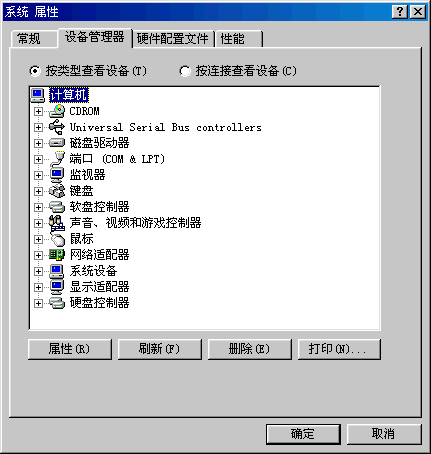
教你安装如何摄像头驱动
如果如上图所示,则表明你没有连接摄像头,将摄像头插入电脑USB接口,就可以了
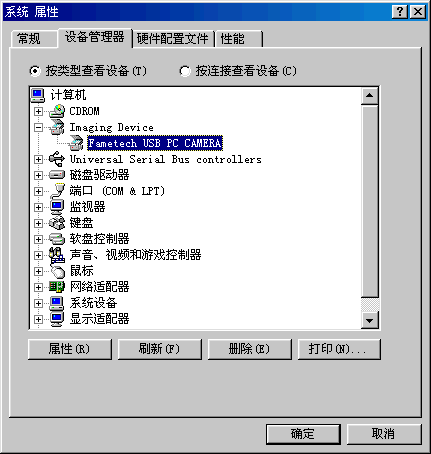
教你安装如何摄像头驱动
上图则为正常状态下的,设备管理器中可以看到产品名称!
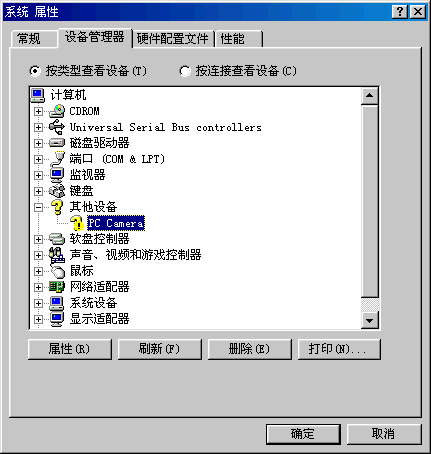
教你安装如何摄像头驱动
如果出现这样的画面,则表示摄像头驱动没有完成安装,可以试着自动安装驱动,或手动安装:选中本设备,点下边的“属性”,出现产品属性界面!

教你安装如何摄像头驱动
点击重新安装驱动程序:
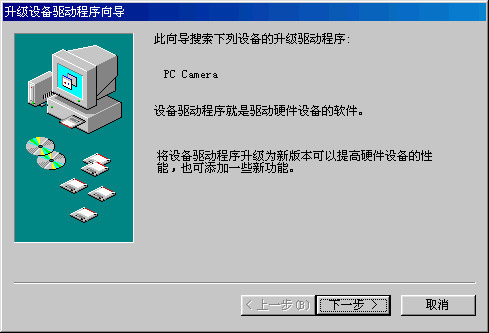
教你安装如何摄像头驱动
以下可参照手动安装摄像头的方法,完成驱动安装过程:
B:如果使用AMCAP软件查看图像时如下图,而在设备管理器中又能正常显示:
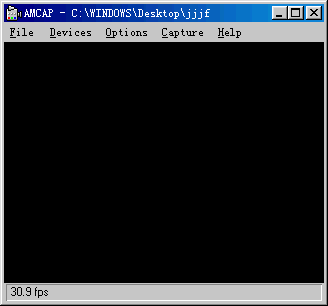
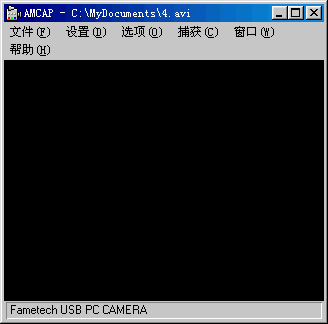
教你安装如何摄像头驱动
则请将软件"选项"栏目下的“预览”勾选,则就可以正常显示了!
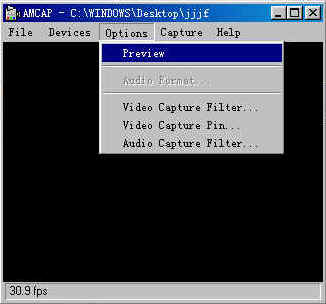

教你安装如何摄像头驱动
评论 {{userinfo.comments}}
-
{{child.nickname}}
{{child.create_time}}{{child.content}}






{{question.question}}
提交
CES2026石头轮足扫地机器人惊艳亮相,让具身智能“长脚”开启立体清洁时代
新一代小米SU7官宣2026年4月上市 新增卡布里蓝配色
王者跨界 创新共舞 石头科技与皇马跨界共塑全球高端清洁品牌坐标系
荣耀WIN评测:万级续航+主动散热,重构电竞手机天花板
驱动号 更多













































